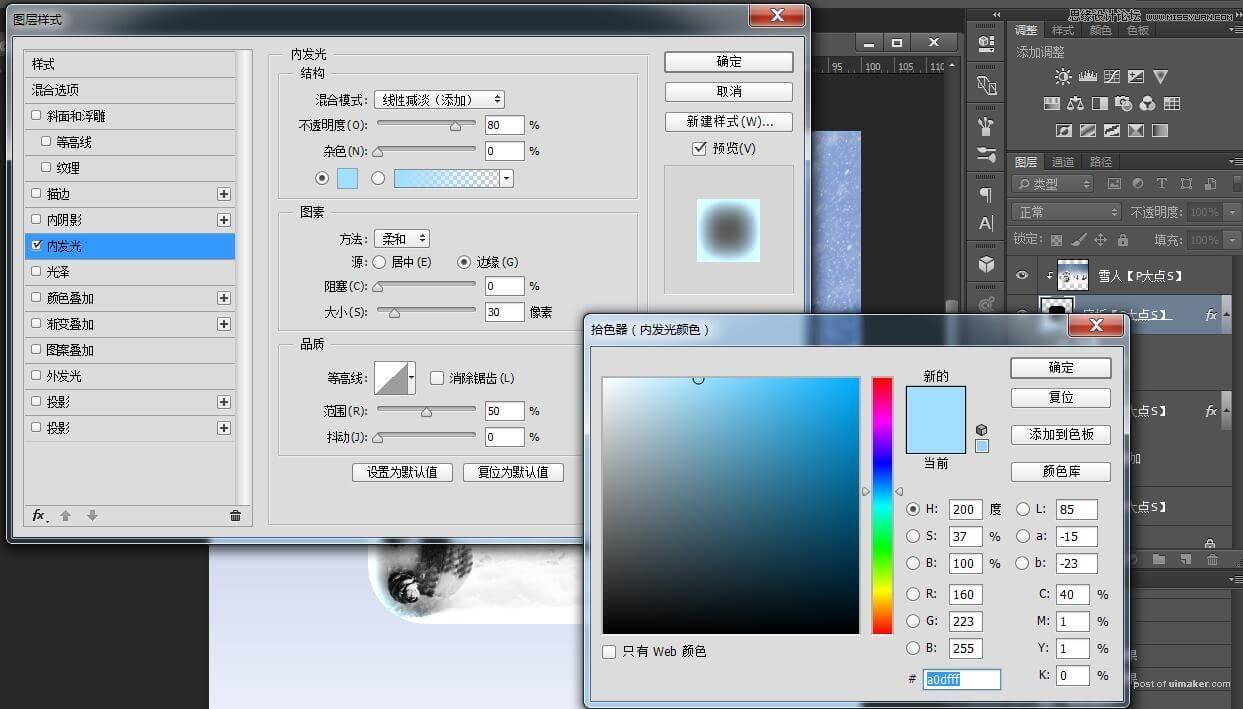来源:网络 作者:P大点S
本uimaker.com/uimakerhtml/uistudy/">教程主要使用Photoshop绘制冬季冰雪风格的APP软件图标,教程的操作比较简单,主要是帮基础差的同学熟悉一下PS,素材和源文件已经打包好了,不妨来练个手。
教程所需要的素材和源文件:冰雪特效的APP图标设计PS教程素材
最终效果

首先,新建一个1000*1000px 的画布,把背景素材放进去。

先画一个白色的矩形,与画布底对齐。但是正常的雪地边缘不会是一条直线,应该有点细微的弧度,所以先用直接选择工具(快捷键A)选择矩形的路径,然后添加两个锚点,稍微拉一点弧度出来。
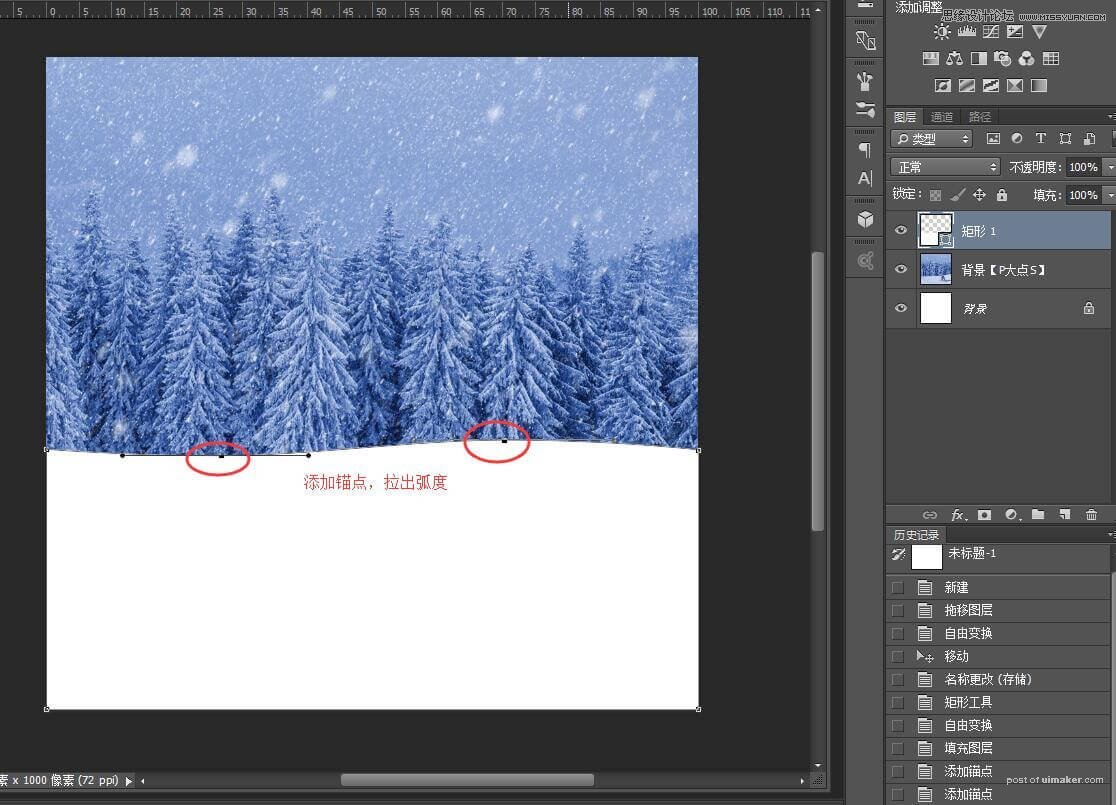
这一步也可以直接用钢笔勾。
然后给刚刚勾的形状添加图层样式。
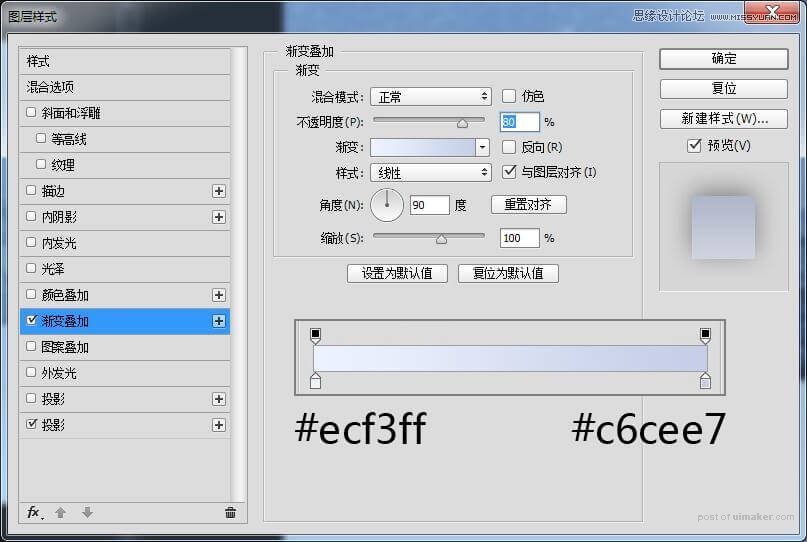
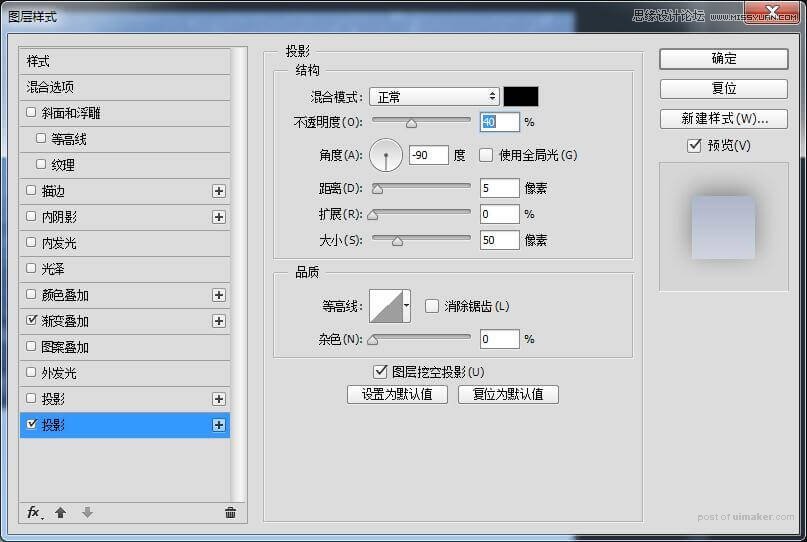

背景算是做好了,然后开始撸图标。
先新建一个512*512,圆角为90px的圆角矩形,与画布水平、垂直居中,然后将雪人素材拖进去,按住ALT点击雪人图层和圆角矩形图层中间,创建剪切蒙版。
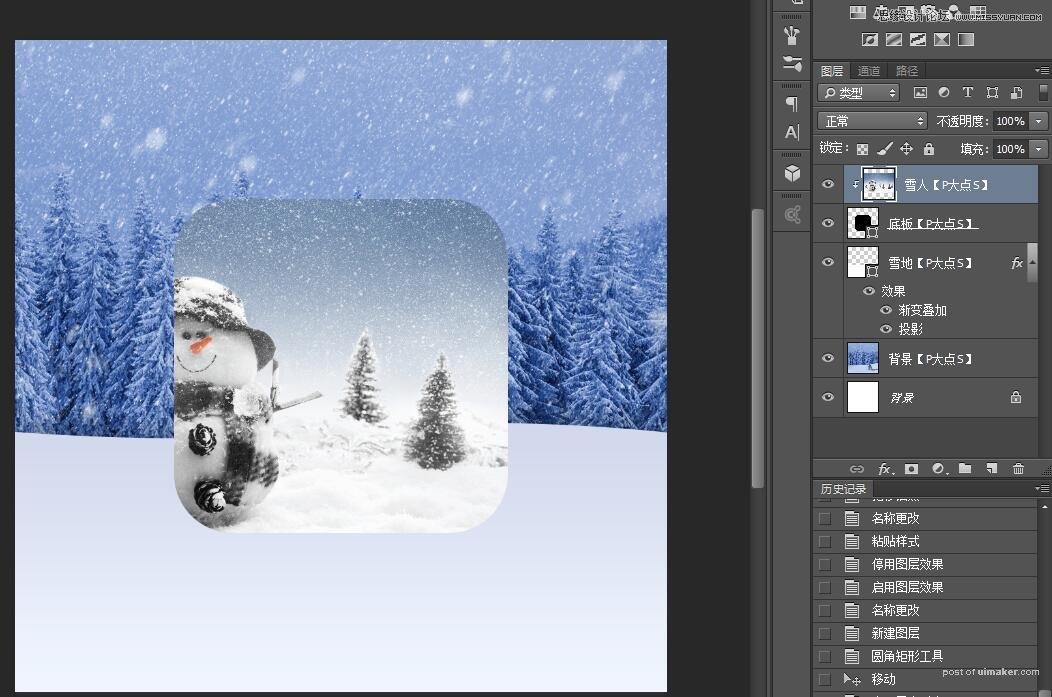
然后给圆角矩形添加一个内发光